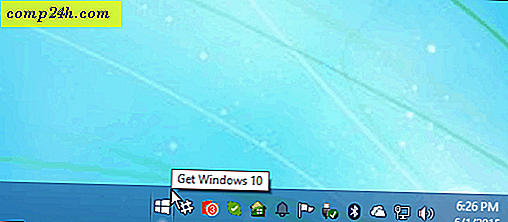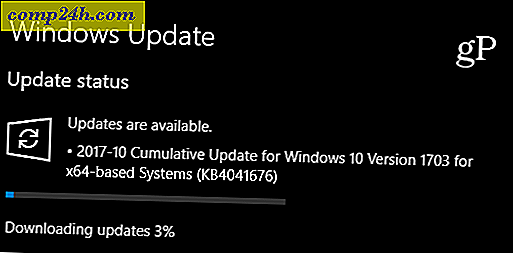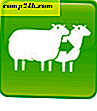Asus Transformer Prime: A Bootloader feloldása és ClockworkMod Recovery helyreállítása
Az Asus a közelmúltban kiadta a hivatalos bootloader feloldó eszközt. Ezt a hírt gyorsan követte egy olyan vállalkozói csoport, amely kiadta az első műsort a ClockworkMod helyreállításához. Ez nagyszerű, mivel az ClockworkMod visszaállítása eszközének teljes biztonsági másolatát teheti lehetővé. Ha Ön viszket, hogy szabadon állítsa a Transformer Prime-t, akkor hogyan.
Szerkesztő Megjegyzés: Ez az egyik olyan időszak, amikor alaposan el kell olvasnia az EULA-t. A feloldó eszköz használatával véglegesen érvényteleníti a táblagépre vonatkozó garanciát, és többé nem lesz képes frissítéseket kapni az Asus cégtől. Ez nem ajánlott a szív halványságára. Az útmutatót követve készítsen biztonsági másolatot az összes adatairól.
Az induláshoz engedélyeznie kell a nem piaci alkalmazást az eszközön. Menjen a Beállítások> Biztonsági menübe, és győződjön meg arról,

Az Unlock_Device_App_V6.apk letöltése az Asus weboldaláról. Vagy töltse le közvetlenül a táblagépre, vagy töltse le a számítógépre, majd vigye a microSD kártyára. 
Ezután nyissa meg a Fájlkezelőt, és keresse meg az apk fájlt. Koppintson rá az Install menü megjelenítéséhez. Telepítés kiválasztása.


Válassza a Megnyitás és az alkalmazás futtatását. Az EULA-val üdvözölhetjük, amit el kell olvasnia és ellenőriznie kell a "Elolvastam ..." mezőt. Nyomja meg az OK gombot.


A következő oldalon megjelenik egy másik figyelmeztető üzenet. Olvassa el, ellenőrizze a Hozzáférés mezőt, majd érintse meg a gombot a Feloldás eszköz megnyitásához.

A következő oldalon a rendszer felkéri, hogy jelentkezzen be az eszközhöz kapcsolódó Google-fiókba. Írja be a jelszavát, majd nyomja meg az OK gombot.

Ekkor ne érjen semmit a készülékén. Lehetséges, hogy elrontja a folyamatot. A Transformer Prime újraindul, feloldja a bootloadert, majd újraindul. Miután visszatér a kezdőképernyőn, most készen áll a ClockworkMod helyreállítására.
A Prime-nek gyökerezik, hogy kövesse a következő lépéseket! Ha nem, kérjük, olvassa el az Asus Transformer Prime útmutatóját, majd térjen vissza.
Induláshoz menj az androidroot.mobi oldalra, és töltsd le a CWM Blob fájlt a készülékre.

Miután letöltötte, lépjen be az Android piacra és telepítse az Android Terminal Emulátort.

Miután telepítette, meg kell duplán ellenőriznie az elérési utat, ahol letöltötte a blob fájlt. A példámban láthatod, hogy a /sdcard/Download/tfp_CWM5_androidroot.blob webhelyen található

Nyissa meg a terminál emulátort. Az első dolog, amit meg kell tennünk, hogy növeljük jogainkat. Ehhez írja be: su, majd nyomja meg az ENTER billentyűt.

Meg kell adnia a Superuser futtatását, majd nyomja meg az Engedélyezés gombot.

A következő az, ahol a mágia történik! Típus: dd if = / sdcard / Letöltés / tfp_CWM5_androidroot.blob of = / dev / block / mmcblk0p4 . Vegye figyelembe, hogy az utána az if = utáni útvonal az eszközön lévő blob fájl elérési útja. Győződjön meg róla, hogy ezt úgy módosította, hogy az a helyén, ahol a blob fájlt a saját eszközére mentette.

Az ENTER megnyomása után a parancs gyorsan befejeződik.

Miután befejezted (visszatérsz a # prompthoz), állítsd le a Prime-t.

Mielőtt újra bekapcsolná a Prime-et, készen áll arra, hogy gyorsan cselekedjen. Tartsa lenyomva a Hangerő csökkentése gombot + a bekapcsológombot (elengedi a bekapcsológombot, ha úgy érzi, mintha a Prime vibrálna). Tartsa lenyomva a Hangerő lefelé, amíg megjelenik egy üzenet a képernyő bal felső sarkában. Miután látta ezt az üzenetet, gyorsan engedje el a Volume Down (Hangerő csökkentése) gombot, majd nyomja meg a Hangerő fel.
Megjelenik a Booting Recovery Kernel Image üzenet üzenete.

A ClockworkMod visszaállítása feltöltődik. Végeztél!